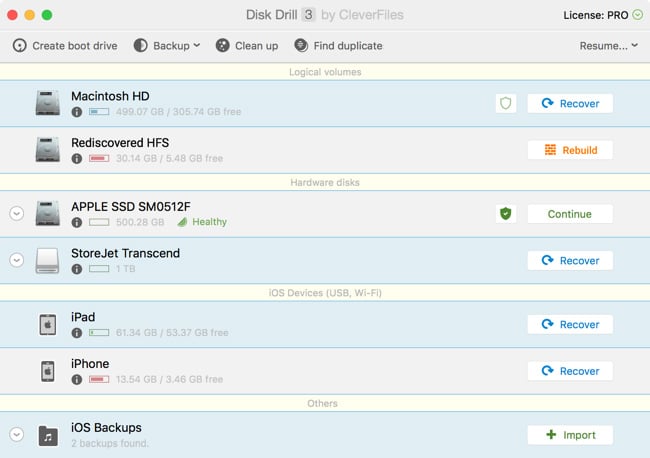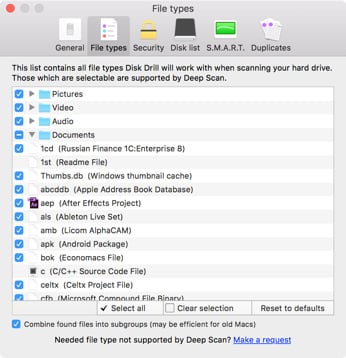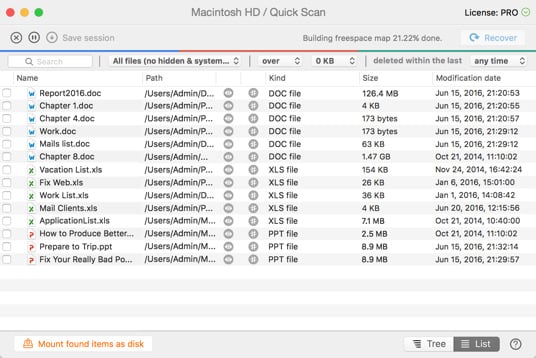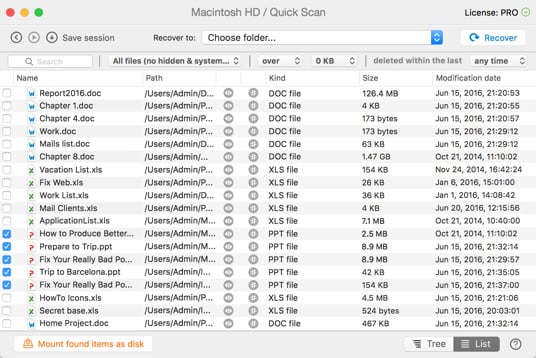Em seguida, em Documents, marque a caixa ao lado da extensão do arquivo de apresentação que você precisa recuperar (PPT e PPTX para PowerPoint, KEY para Keynote, ODP para OpenOffice, etc).
Como Recuperar Arquivos PPT no Mac OS X
Perder uma apresentação crítica do PowerPoint ou Keynote pode ser um desastre. Mas a recuperação de dados de apresentações em seu Mac é possível - e o Disk Drill pode ajudar.